Fjern først fluebenet ud for Skjul udvidelser for kendte filtyper
- Hvis filen har den forkerte filtype, kan Windows muligvis ikke åbne den.
- For at løse dette kan du ændre filtypen ved hjælp af Windows Stifinder eller bruge onlinetjenester til at konvertere filen.
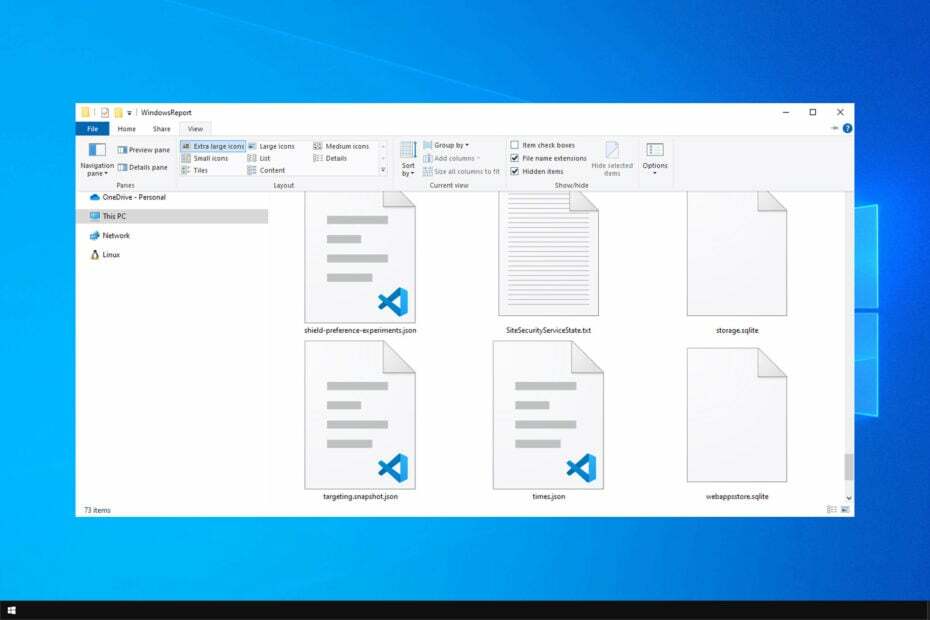
xINSTALLER VED AT KLIKKE PÅ DOWNLOAD FIL
- Download Restoro PC Repair Tool der følger med patenterede teknologier (patent tilgængeligt her).
- Klik Start scanning for at finde Windows-problemer, der kan forårsage pc-problemer.
- Klik Reparer alle for at løse problemer, der påvirker din computers sikkerhed og ydeevne.
- Restoro er blevet downloadet af 0 læsere i denne måned.
Filtypenavnet på det respektive element lader operativ system identificere hvilken type fil det er, og hvilken software der er nødvendig for at åbne den.
Nogle gange kan du ikke åbne filen, da filformatet er forkert. I så fald skal du ændre filtypen.
Denne vejledning dækker, hvordan du ændrer filtypenavne på din Windows 10-computer. Lad os komme igang!
Hvad kan jeg gøre for at ændre filtypen på Windows 10?
1. Brug Windows Stifinder
- Trykke Windows + E at åbne Fil Explorer.
- Gå til Udsigt fanen, og klik Muligheder.
- Vælg Skift mappe og søg muligheder.
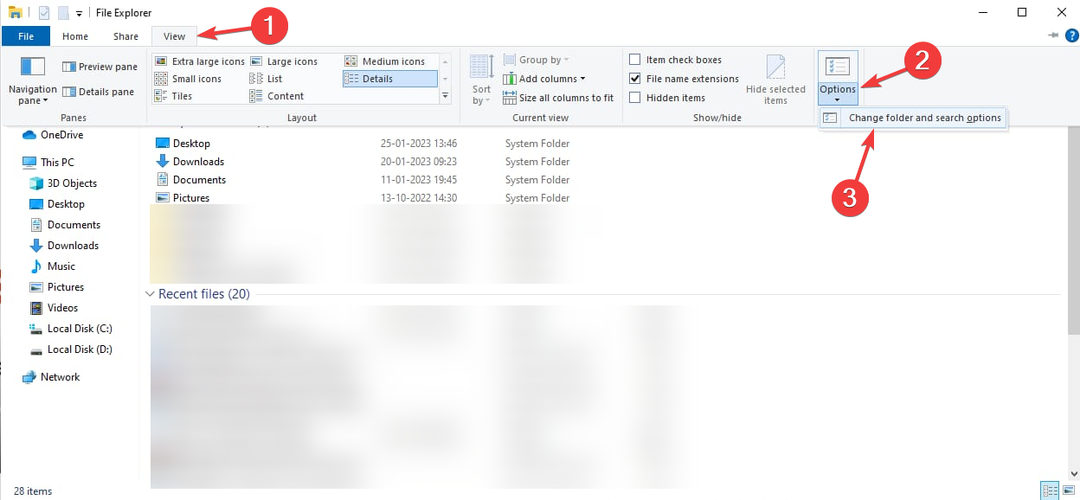
- I den Mappeindstillinger vindue, skift til Udsigt fanen.
- Fjern markeringen ved siden af Skjul udvidelser for kendte filtyper.
- Klik ansøge, og klik derefter Okay.
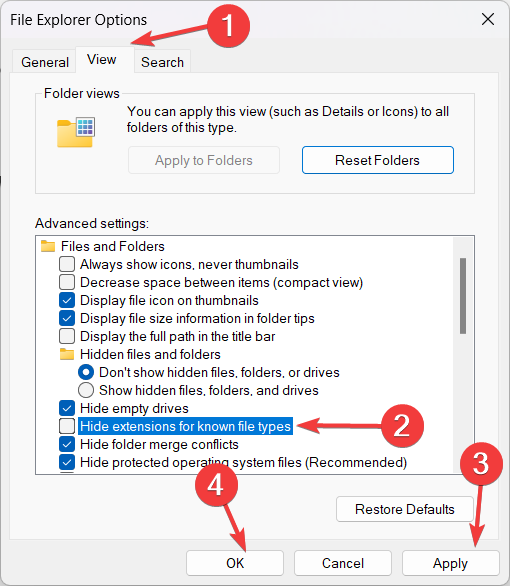
- Gå til den fil, du vil ændre udvidelsen, højreklik og vælg indstillingen Omdøb.
- Skift filtypenavnet med den nye udvidelse, og tryk derefter på Enter.
- På den følgende prompt skal du vælge Ja mulighed.
- 0x8007001 Fejlkode: Sådan løses dette installationsproblem
- KB5026435: Denne hot-wanted-boks er tilbage på din Windows 10
2. Online konvertere
- Gå til onlinekonverteringswebstedet, som f.eks Zamzar.
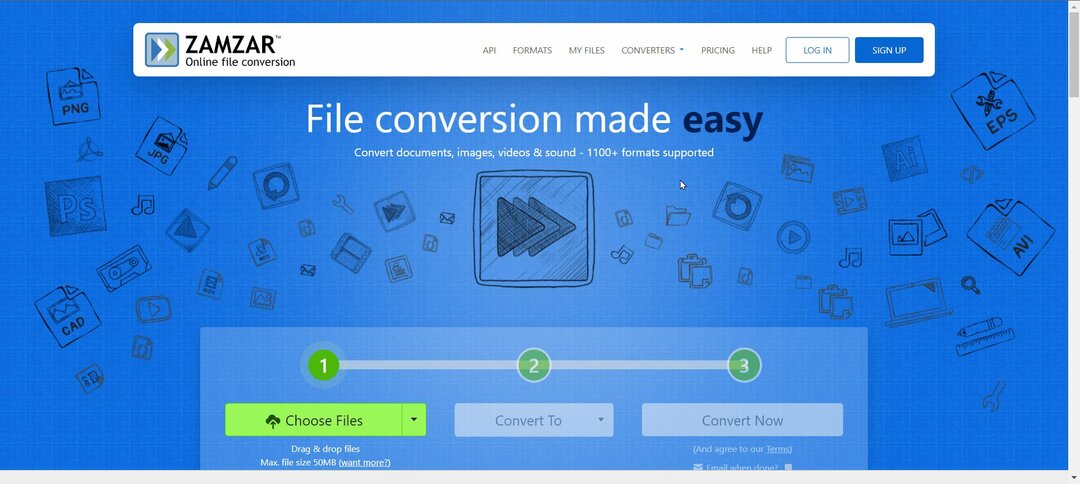
- Vælg filen, og træk den for at uploade filen.
- Vælg filtype og klik på Konvertere.
- Når filen er konverteret, skal du downloade den.
3. Brug Gem som-funktionen
- Nogle programmer, såsom MS Paint og MS Office, leveres med Gem som funktion.
- Åbn en fil, og gå til Fil menu.
- Vælg Gem som.
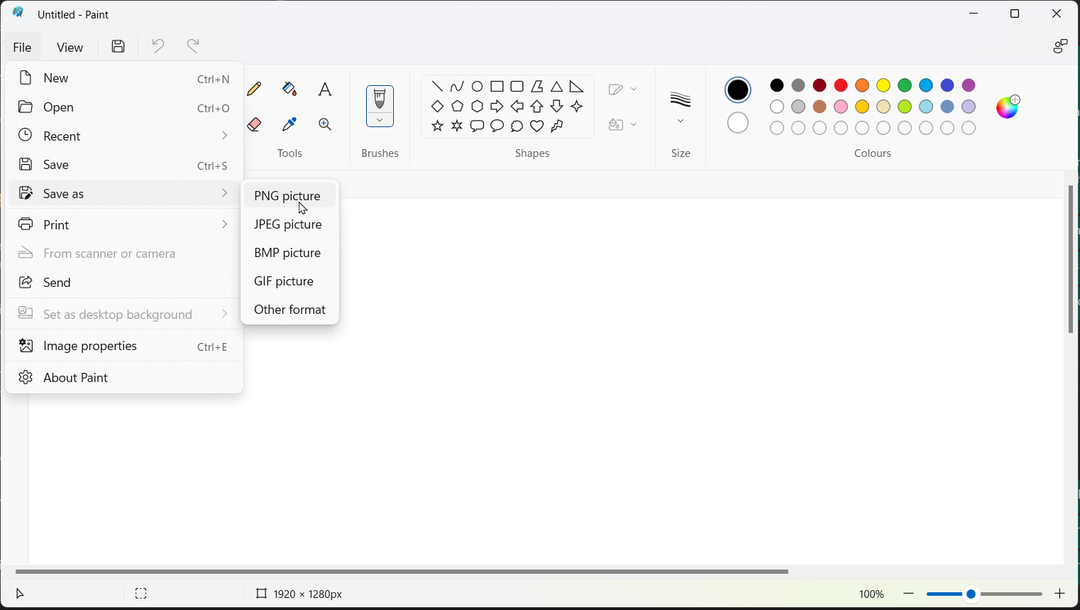
- Vælg den valgte filtype og gem filen med et nyt navn.
4. Kør Ren-kommandoen
- Vælg den fil, du vil ændre filformatet for, tryk på Flytte og mens du holder tasten nede, højreklik på den for at åbne Avancerede indstillinger.
- Klik på Åbn PowerShell-vinduet her.
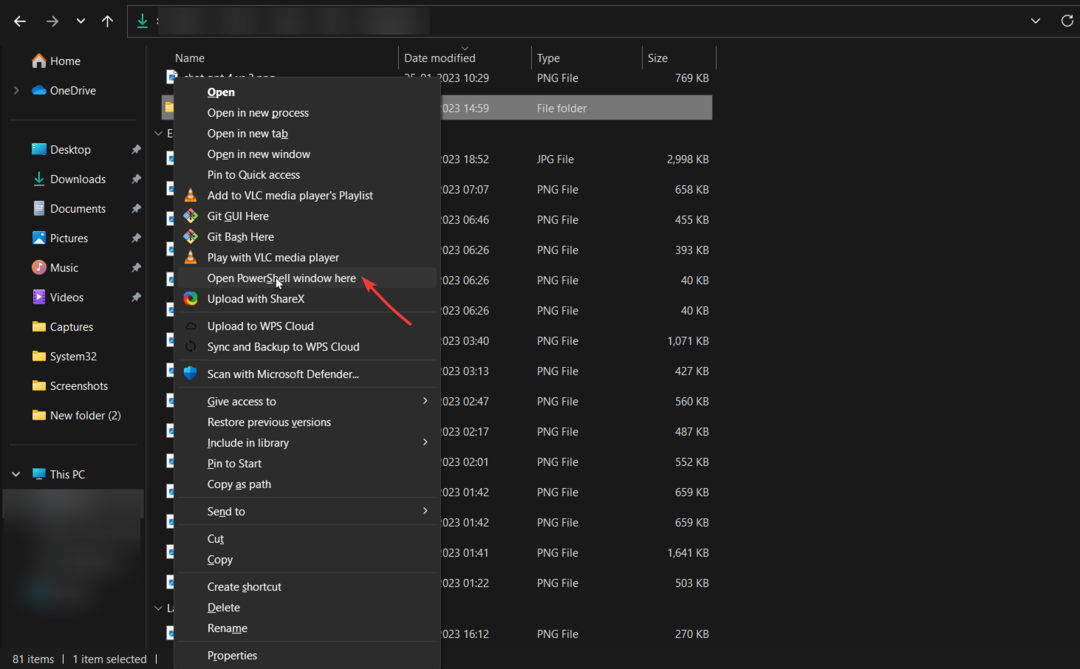
- Kopier og indsæt følgende kommando, og tryk på Enter:
ren filnavn.udvidelse nyt filnavn.nyudvidelse
Så det er metoder, du kan følge til ændre filtype på Windows 10. Hvis der er spørgsmål eller bekymringer om emnet, er du velkommen til at nævne dem i kommentarerne nedenfor.
Har du stadig problemer? Løs dem med dette værktøj:
SPONSORERET
Hvis ovenstående råd ikke har løst dit problem, kan din pc opleve dybere Windows-problemer. Vi anbefaler download af dette PC-reparationsværktøj (vurderet til Great på TrustPilot.com) for nemt at løse dem. Efter installationen skal du blot klikke på Start scanning knappen og tryk derefter på Reparer alle.
